I centri di costo/ricavo possono essere utilizzati per raggruppare costi e ricavi relativi ad una particolare attività, ad una sede, business unit etc e per categorizzare i diversi documenti emessi e ricevuti.
Nota Bene
|
Per aggiungere un nuovo Centro di ricavo basta digitarne il nome nell'apposita sezione in fase di creazione del documento.
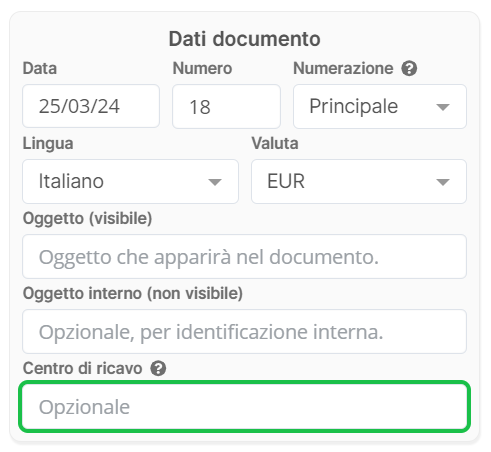
Questo verrà poi riproposto automaticamente nell'elenco dalla registrazione successiva.
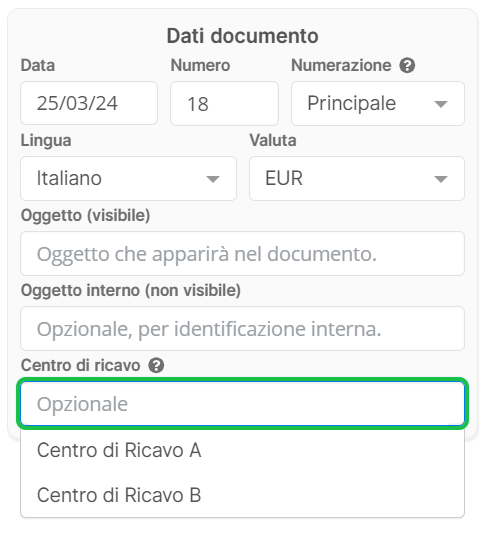
È possibile assegnare o creare un nuovo Centro di costo dalla lista dei documenti ricevuti ( Acquisti → Da registrare) o durante la registrazione di un acquisto.
Per indicare o modificare il Centro di costo dalla lista dei documenti ricevuti, vai alla sezione Acquisti → Da registrare; posizionati sulla riga del documento sotto la colonna Centro di costo. All'interno della finestrella scegli il centro di costo e conferma premendo Applica; puoi crearne uno nuovo digitandone il nome e cliccando Crea.
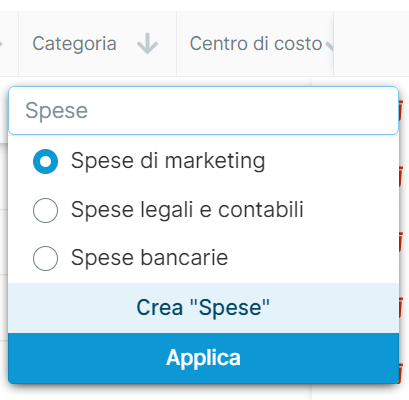
Selezionando più documenti tramite l'apposito flag è possibile assegnare massivamente il Centro di costo a più documenti.
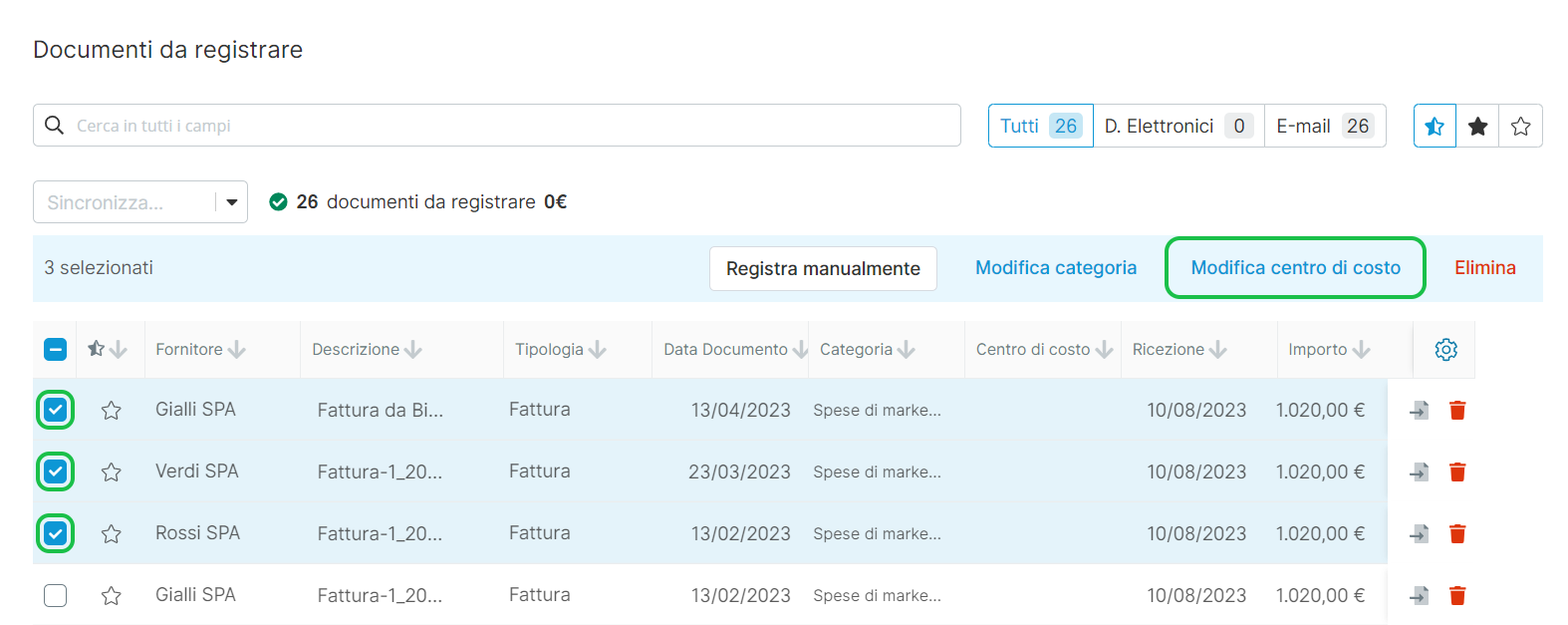
Per assegnare un Centro di costo durante la registrazione di un acquisto, posizionandoti sulla voce Centro di costo presente nella scheda Descrizione, ti vengono mostrati i centri di costo presenti. Per aggiungere un nuovo Centro di costo basta digitarne il nome nell'apposita sezione.
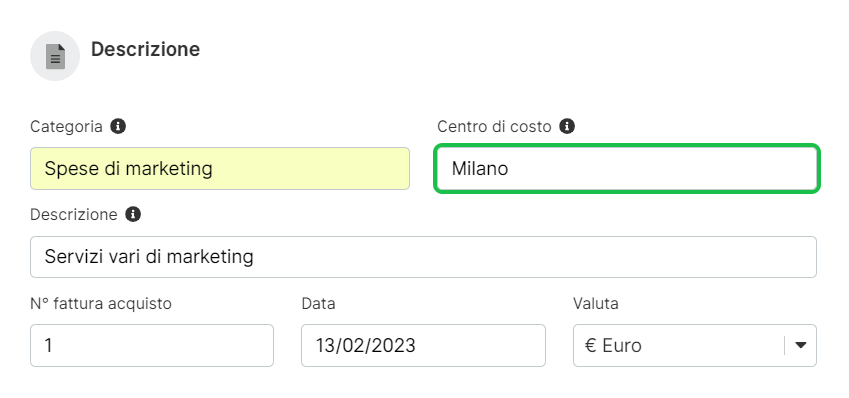
Questo verrà poi riproposto automaticamente nell'elenco dalla registrazione successiva.
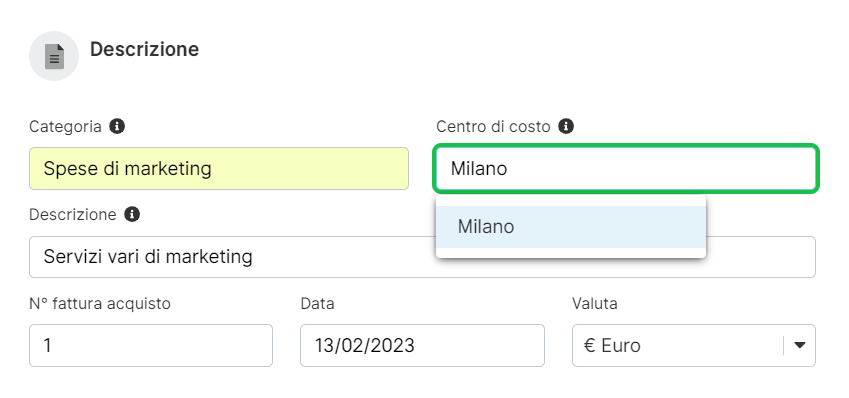
Se registri tre documenti di seguito provenienti dallo stesso fornitore e inserisci lo stesso Centro di Costo in tutti e tre i documenti, alla registrazione del quarto documento il campo Centro di costo viene precompilato con la stessa voce. |
Per modificare un centro di costo/ricavo devi modificarne il nome in tutti i documenti in cui li hai inseriti.
Per eliminare un centro di costo/ricavo devi cancellarlo da tutti i documenti in cui lo hai inserito.
Posso usare i centri di costo/ricavo per categorizzare i documenti?
Sì, puoi usare i Centro di costo (per le spese) e i Centro di ricavo (per i documenti emessi) per raggruppare e categorizzare i tuoi documenti secondo le tue esigenze organizzative.

